audio OPEL ZAFIRA C 2017 Manual pentru sistemul Infotainment (in Romanian)
[x] Cancel search | Manufacturer: OPEL, Model Year: 2017, Model line: ZAFIRA C, Model: OPEL ZAFIRA C 2017Pages: 123, PDF Size: 2.35 MB
Page 28 of 123
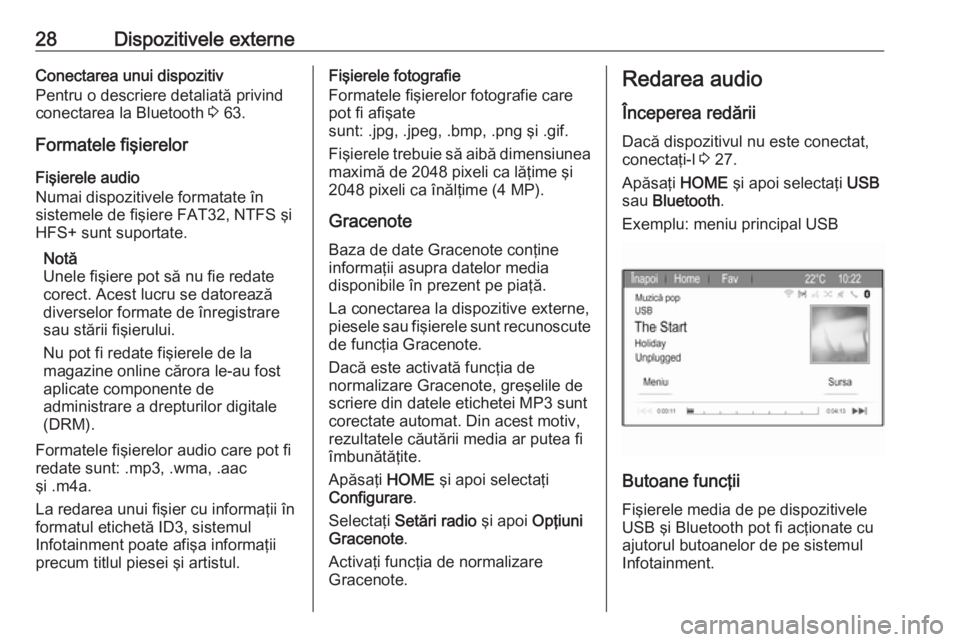
28Dispozitivele externeConectarea unui dispozitiv
Pentru o descriere detaliată privind
conectarea la Bluetooth 3 63.
Formatele fişierelor
Fişierele audio
Numai dispozitivele formatate în
sistemele de fişiere FAT32, NTFS şi
HFS+ sunt suportate.
Notă
Unele fişiere pot să nu fie redate
corect. Acest lucru se datorează
diverselor formate de înregistrare
sau stării fişierului.
Nu pot fi redate fişierele de la
magazine online cărora le-au fost
aplicate componente de
administrare a drepturilor digitale
(DRM).
Formatele fişierelor audio care pot fi redate sunt: .mp3, .wma, .aac
şi .m4a.
La redarea unui fişier cu informaţii în formatul etichetă ID3, sistemul
Infotainment poate afişa informaţii
precum titlul piesei şi artistul.Fişierele fotografie
Formatele fişierelor fotografie care
pot fi afişate
sunt: .jpg, .jpeg, .bmp, .png şi .gif.
Fişierele trebuie să aibă dimensiunea
maximă de 2048 pixeli ca lăţime şi 2048 pixeli ca înălţime (4 MP).
Gracenote
Baza de date Gracenote conţine
informaţii asupra datelor media
disponibile în prezent pe piaţă.
La conectarea la dispozitive externe,
piesele sau fişierele sunt recunoscute
de funcţia Gracenote.
Dacă este activată funcţia de
normalizare Gracenote, greşelile de
scriere din datele etichetei MP3 sunt
corectate automat. Din acest motiv,
rezultatele căutării media ar putea fi
îmbunătăţite.
Apăsaţi HOME şi apoi selectaţi
Configurare .
Selectaţi Setări radio şi apoi Opţiuni
Gracenote .
Activaţi funcţia de normalizare
Gracenote.Redarea audio
Începerea redării
Dacă dispozitivul nu este conectat,
conectaţi-l 3 27.
Apăsaţi HOME şi apoi selectaţi USB
sau Bluetooth .
Exemplu: meniu principal USB
Butoane funcţii
Fişierele media de pe dispozitivele
USB şi Bluetooth pot fi acţionate cu
ajutorul butoanelor de pe sistemul
Infotainment.
Page 29 of 123
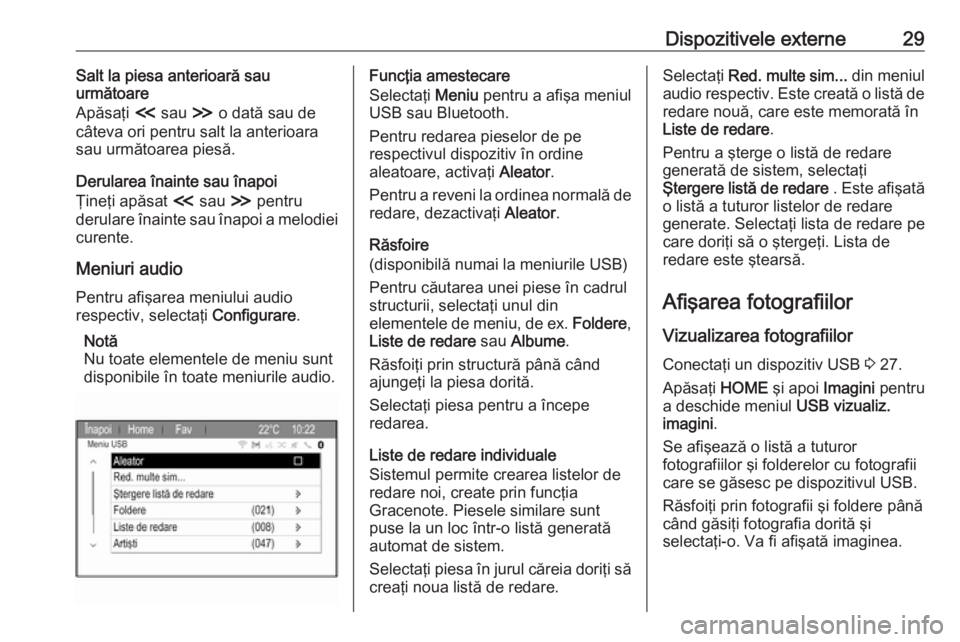
Dispozitivele externe29Salt la piesa anterioară sau
următoare
Apăsaţi I sau H o dată sau de
câteva ori pentru salt la anterioara
sau următoarea piesă.
Derularea înainte sau înapoi
Ţineţi apăsat I sau H pentru
derulare înainte sau înapoi a melodiei
curente.
Meniuri audio
Pentru afişarea meniului audio
respectiv, selectaţi Configurare.
Notă
Nu toate elementele de meniu sunt
disponibile în toate meniurile audio.Funcţia amestecare
Selectaţi Meniu pentru a afişa meniul
USB sau Bluetooth.
Pentru redarea pieselor de pe
respectivul dispozitiv în ordine
aleatoare, activaţi Aleator.
Pentru a reveni la ordinea normală de
redare, dezactivaţi Aleator.
Răsfoire
(disponibilă numai la meniurile USB)
Pentru căutarea unei piese în cadrul
structurii, selectaţi unul din
elementele de meniu, de ex. Foldere,
Liste de redare sau Albume .
Răsfoiţi prin structură până când
ajungeţi la piesa dorită.
Selectaţi piesa pentru a începe
redarea.
Liste de redare individuale
Sistemul permite crearea listelor de
redare noi, create prin funcţia
Gracenote. Piesele similare sunt
puse la un loc într-o listă generată
automat de sistem.
Selectaţi piesa în jurul căreia doriţi să
creaţi noua listă de redare.Selectaţi Red. multe sim... din meniul
audio respectiv. Este creată o listă de
redare nouă, care este memorată în
Liste de redare .
Pentru a şterge o listă de redare
generată de sistem, selectaţi
Ştergere listă de redare . Este afişată
o listă a tuturor listelor de redare
generate. Selectaţi lista de redare pe
care doriţi să o ştergeţi. Lista de
redare este ştearsă.
Afişarea fotografiilor Vizualizarea fotografiilor Conectaţi un dispozitiv USB 3 27.
Apăsaţi HOME şi apoi Imagini pentru
a deschide meniul USB vizualiz.
imagini .
Se afişează o listă a tuturor
fotografiilor şi folderelor cu fotografii
care se găsesc pe dispozitivul USB.
Răsfoiţi prin fotografii şi foldere până
când găsiţi fotografia dorită şi
selectaţi-o. Va fi afişată imaginea.
Page 34 of 123

34Sistemul de navigaţieapropiată, hotelul cel mai apropiat
etc.), traseul este calculat de la
locaţia curentă la destinaţia selectată.
Ghidarea în traseu este oferită prin
intermediul comenzilor vocale şi al
unei săgeţi direcţionale, precum şi cu
ajutorul afişării unei hărţii multicolore.
Informaţiile de pe afişajul hărţii
Pentru a afişa harta din jurul locaţiei
curente: apăsaţi NAV.
Ghidarea în traseu nu este activăDacă ghidarea în traseu nu este
activă, se afişează următoarele
informaţii:
● În colţul din stânga sus: o busolă
care indică nordul.
● Afişajul hărţii zonei din apropierea poziţiei curente.
● Poziţia curentă: indicată de un triunghi roşu într-un cerc gri.
● Puncte de interes (POI), de exemplu, staţii de alimentare,
parcări auto sau restaurante,
indicate prin simbolurile
corespunzătoare (dacă sunt
activate).Ghidarea în traseu este activă
Dacă ghidarea în traseu este activă,
se afişează următoarele informaţii:
● În rândul de sus: informaţiile despre sursa audio activă în
prezent, precum şi ora.
● În colţul din stânga sus: simbolul unei busole care indică nordul.
● Afişajul hărţii zonei din apropierea poziţiei curente.
● Poziţia curentă: indicată de un triunghi roşu într-un cerc gri.
● Traseul: indicat de o linie albastră.
Page 36 of 123

36Sistemul de navigaţieSelectaţi Meniu pentru a se afişa
Meniu Nav . Derulaţi prin listă şi
selectaţi Simulare traseu pentru a
afişa submeniul respectiv.
Pentru afişarea pe hartă a următoarei manevre de viraj simulat, selectaţi
Urm man .
Pentru a opri ghidarea în traseu,
selectaţi Sim. opr. . Procesul de
ghidare este oprit, modul de ghidare pe traseu rămâne activ.
Notă
Ca alternativă, folosiţi butoanele
tactile de pe hartă.
Utilizarea
Manevrarea hărţii Secţiunea vizibilă a hărţii din afişajul
hărţii poate fi deplasată liber în toate
direcţiile.
Deplasaţi-vă degetul peste ecran
pentru a derula harta.
Pentru a afişa din nou harta din jurul
locaţiei curente: selectaţi Înapoi de pe
ecran.Scara hărţii
Când se afişează harta, selectaţi G
din colţul din stânga jos al hărţii. Se
afişează o bară cu scala în partea
inferioară a ecranului.
Reglaţi setarea după cum doriţi.
Modul hartă Harta poate fi afişată în trei (ghidarea
în traseu nu este activă) sau cinci
(ghidarea în traseu este activă)
moduri diferite.
Selectaţi în mod repetat F sau
apăsaţi NAV pentru a comuta între
diversele moduri hartă.
Notă
Această funcţie poate fi de
asemenea accesată prin intermediul Meniu Nav .
Sunt disponibile următoarele opţiuni: ● Hartă completă (vederea Normal
descrisă mai sus): Vedere a hărţii
pe întregul ecran, sunt afişate
toate butoanele de pe ecran
pentru funcţii şi indicaţii.● Numai hartă : Vedere a hărţii pe
întregul ecran, majoritatea
butoanelor de pe ecran pentru
funcţii şi indicaţii ascunse.
● Împărţire cu lista virajelor : Ecran
divizat cu harta în stânga şi lista
virajelor în partea dreaptă.
● Împărţire cu săgeata virajelor :
Ecran divizat cu harta în partea stângă şi săgeata virajelor pentru următoarea manevră de virare în
partea dreaptă.
● Împărţire cu media : Ecran divizat
cu harta în partea stângă şi sursa audio activă în prezent în parteadreaptă.
Indicator direcţie Selectaţi Meniu pentru a se afişa
Meniu Nav . Selectaţi Indicator
direcţie pentru a afişa submeniul
respectiv.
Selectaţi opţiunea dorită.
Page 49 of 123
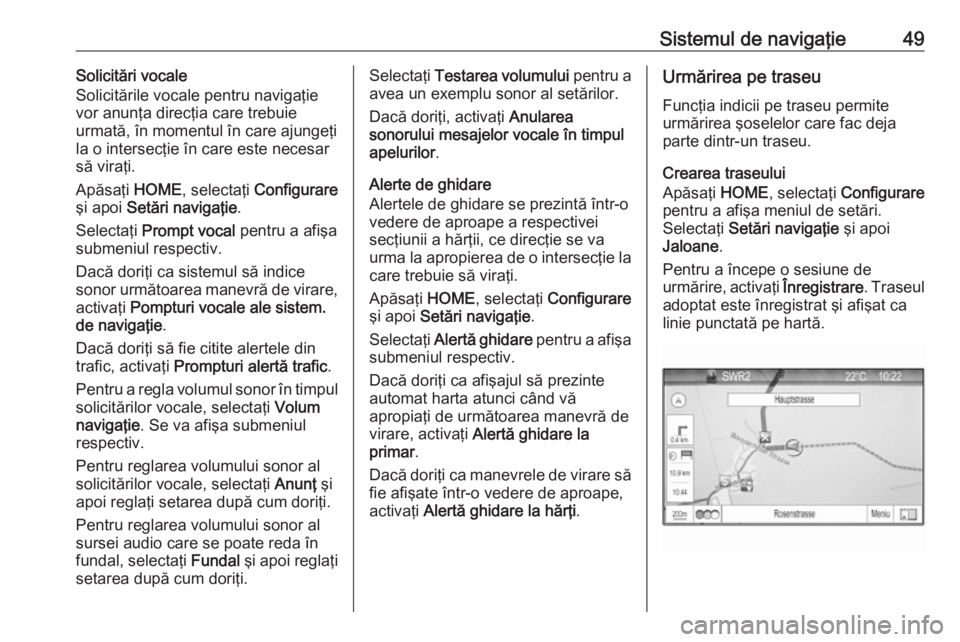
Sistemul de navigaţie49Solicitări vocale
Solicitările vocale pentru navigaţie
vor anunţa direcţia care trebuie
urmată, în momentul în care ajungeţi
la o intersecţie în care este necesar
să viraţi.
Apăsaţi HOME, selectaţi Configurare
şi apoi Setări navigaţie .
Selectaţi Prompt vocal pentru a afişa
submeniul respectiv.
Dacă doriţi ca sistemul să indice
sonor următoarea manevră de virare,
activaţi Pompturi vocale ale sistem.
de navigaţie .
Dacă doriţi să fie citite alertele din
trafic, activaţi Prompturi alertă trafic .
Pentru a regla volumul sonor în timpul solicitărilor vocale, selectaţi Volum
navigaţie . Se va afişa submeniul
respectiv.
Pentru reglarea volumului sonor al
solicitărilor vocale, selectaţi Anunţ şi
apoi reglaţi setarea după cum doriţi.
Pentru reglarea volumului sonor al
sursei audio care se poate reda în
fundal, selectaţi Fundal şi apoi reglaţi
setarea după cum doriţi.Selectaţi Testarea volumului pentru a
avea un exemplu sonor al setărilor.
Dacă doriţi, activaţi Anularea
sonorului mesajelor vocale în timpul apelurilor .
Alerte de ghidare
Alertele de ghidare se prezintă într-o
vedere de aproape a respectivei
secţiunii a hărţii, ce direcţie se va
urma la apropierea de o intersecţie la care trebuie să viraţi.
Apăsaţi HOME, selectaţi Configurare
şi apoi Setări navigaţie .
Selectaţi Alertă ghidare pentru a afişa
submeniul respectiv.
Dacă doriţi ca afişajul să prezinte
automat harta atunci când vă
apropiaţi de următoarea manevră de
virare, activaţi Alertă ghidare la
primar .
Dacă doriţi ca manevrele de virare să
fie afişate într-o vedere de aproape,
activaţi Alertă ghidare la hărţi .Urmărirea pe traseu
Funcţia indicii pe traseu permite
urmărirea şoselelor care fac deja
parte dintr-un traseu.
Crearea traseului
Apăsaţi HOME, selectaţi Configurare
pentru a afişa meniul de setări.
Selectaţi Setări navigaţie şi apoi
Jaloane .
Pentru a începe o sesiune de
urmărire, activaţi Înregistrare. Traseul
adoptat este înregistrat şi afişat ca linie punctată pe hartă.
Page 53 of 123

Recunoaşterea vorbirii53sistemul de comandă vocală nu
este disponibil.
În acest caz, trebuie să selectaţi o altă limbă pentru afişare dacă
doriţi să controlaţi sistemul
Infotainment prin comenzi
vocale. Schimbarea limbii de
afişare, vezi "Limbă" la capitolul
"Setările sistemului" 3 18.
Introducerea adresei pentru destinaţii
din străinătate
În cazul în care doriţi să introduceţi
prin comandă vocală adresa unei
destinaţii situate într-o altă ţară,
trebuie să schimbaţi limba afişajului
Infotainment în limba ţării respective.
De ex., dacă afişajul este setat în
prezent la limba engleză şi vreţi să
introduceţi numele unui oraş din
Franţa, trebuie să schimbaţi limba de
afişare în franceză.
Excepţii: Dacă doriţi să introduceţi
adrese din Belgia, puteţi schimba
opţional limba de afişare în franceză
sau olandeză. Pentru adrese din
Elveţia, puteţi schimba opţional limba de afişare în franceză, germană sauitaliană.Pentru schimbarea limbii de afişare,vezi "Limbă" la capitolul "Setările
sistemului" 3 18.
Ordinea introducerii pentru adresele destinaţiilor
Ordinea în care trebuie introduse
părţi ale unei adrese cu ajutorul
sistemului de comandă vocală
depinde de ţara în care este
amplasată destinaţia.
Un exemplu pentru ordinea
respectivă de introducere este
prezentat de sistem.
Aplicaţia vocală de trecere
Aplicaţia vocală de trecere a
sistemului Infotainment permite
accesul la comenzile recunoaşterii
vorbirii de la smartphone. Vezi
instrucţiunile de operare pentru
smartphone-ul dvs. pentru a afla dacă acest dispozitiv acceptă respectiva
funcţie.Utilizarea
Recunoaşterea vorbirii
încorporate
Activarea comenzii vocale Notă
Sistemul de comandă vocală nu
este disponibil în timpul unui apel telefonic activ.
Apăsaţi w din partea dreaptă a
volanului.
Sonorul sistemului audio se
întrerupe, w de pe afişaj este aprins,
iar un mesaj vocal vă solicită să rostiţi o comandă.
Imediat ce sistemul de comandă
vocală este pregătit pentru comanda
vocală, se aude un bip.
Acum puteţi rosti o comandă vocală
pentru a iniţia direct o funcţie a
sistemului (de exemplu, redarea unui post radio) sau pentru a începe o
secvenţă de dialog cu câteva etape
ale dialogului (de exemplu,
introducerea unei adrese de
Page 54 of 123

54Recunoaşterea vorbiriidestinaţie), vezi mai jos
"Funcţionarea prin intermediul
comenzilor vocale".
După încheierea secvenţei dialogului,
sistemul de comandă vocală este
dezactivat automat. Pentru a iniţia o
altă secvenţă de dialog, trebuie să
reactivaţi sistemul de comandă
vocală.
Reglarea volumului sonor al
comenzilor vocale
Apăsaţi w sau ─ din partea dreaptă a
volanului.
Întreruperea unei comenzi vocale
Fiind un utilizator experimentat, puteţi întrerupe comanda vocală prin
apăsarea scurtă a w de pe volan.
Se aude imediat un bip şi se poate
rosti o comandă fără a trebui să
aşteptaţi.Anularea unei secvenţe de dialog
Există câteva posibilităţi pentru
anularea unei secvenţe de dialog şi
pentru dezactivarea sistemului de
comandă vocală:
● Rostiţi " Anulare" sau "Ieşire".
● Apăsaţi n din partea dreaptă a
volanului.
În următoarele situaţii, secvenţa de
dialog este automat anulată:
● Dacă nu rostiţi nicio comandă un
timp (implicit vi se solicită de trei
ori să rostiţi o comandă).
● Dacă rostiţi comenzi care nu sunt
recunoscute de sistem (implicit vi
se solicită de trei ori să rostiţi
comanda corectă).
Funcţionarea prin intermediul
comenzilor vocale
Sistemul de comandă vocală poate
înţelege comenzile care sunt fie
rostite natural sub forma unei
propoziţii sau a comenzilor directe
prin rostirea aplicaţiei şi a sarcinii.Pentru rezultate optime:
● Ascultaţi comenzile vocale şi aşteptaţi bipul înainte de a rosti o
comandă sau a răspunde.
● Rostiţi " Bună" dacă doriţi să
ascultaţi din nou comanda de
ajutor pentru etapa de dialog curentă.
● Comanda vocală poate fi întreruptă prin apăsarea din nou
a w. Dacă doriţi să rostiţi direct
comanda, apăsaţi de două ori w.
● Aşteptaţi până auziţi un bip, apoi rostiţi natural comanda. În
majoritatea cazurilor, ratele de
recunoaştere vor fi superioare
dacă pauzele sunt menţinute la
minimum. Folosiţi comenzi
scurte şi directe.
De obicei, comenzile telefonului şi
cele audio pot fi rostite printr-o
singură comandă. De exemplu,
„Apelare David Smith”, „Redare”,
urmată de numele artistului sau al
cântecului, sau „Reglare la”, urmată
de frecvenţa radio şi banda de
frecvenţe.
Page 58 of 123
![OPEL ZAFIRA C 2017 Manual pentru sistemul Infotainment (in Romanian) 58Recunoaşterea vorbiriiMeniulAcţiuneaComenzi vocaleMeniul
radioSelectarea unei
benzi de
frecvenţă" [Tune | Tune to] F M [Radio] "
" [Tune | Tune to] A M [Radio] "
" [Tune | Tu OPEL ZAFIRA C 2017 Manual pentru sistemul Infotainment (in Romanian) 58Recunoaşterea vorbiriiMeniulAcţiuneaComenzi vocaleMeniul
radioSelectarea unei
benzi de
frecvenţă" [Tune | Tune to] F M [Radio] "
" [Tune | Tune to] A M [Radio] "
" [Tune | Tu](/img/37/22105/w960_22105-57.png)
58Recunoaşterea vorbiriiMeniulAcţiuneaComenzi vocaleMeniul
radioSelectarea unei
benzi de
frecvenţă" [Tune | Tune to] F M [Radio] "
" [Tune | Tune to] A M [Radio] "
" [Tune | Tune to] D A B [Radio] "Selectarea unui
post" Tune FM … "
" Tune AM … "
" Tune D A B … "Meniul
mediaSelectarea unei
surse media" [Play] C D "
" [Play] U S B "
" [Play] Bluetooth Audio "Selectarea unei
categorii de
căutare" Play artist … "
" Play album ... by … "
" Play genre … "
" Play folder … "
" Play play list … "
" Play composer … "
" Play audio book … "Selectarea unei
melodii" Play Song ... [by … ] "
Page 73 of 123

Întrebări frecvente73Telefonul?Cum pot asocia telefonul cu
sistemul Infotainment?
! Pentru sincronizarea unui telefon,
apăsaţi O, selectaţi Setări
telefon şi apoi Bluetooth . Selectaţi
Sincronizare dispozitiv şi
respectaţi instrucţiunile de la
sistemul Infotainment şi telefonul
dvs. mobil. Asiguraţi-vă că este
activată funcţia Bluetooth.
Descriere detaliată 3 63.? Cum îmi pot accesa agenda
telefonică sau lista apelurilor
recente prin intermediul Sistemului Infotainment?
! În funcţie de telefon, trebuie să
permiteţi accesul la datele
respective din setările telefonului
dvs. mobil. În general,
descărcarea agendei telefonice şi
a listei apelurilor recente nu este
acceptată de toate telefoanele
mobile.
Descriere detaliată 3 63.? Cu toate că a fost acordat accesul
la agenda mea telefonică, nu toate
contactele sunt disponibile în
sistemul Infotainment. De ce?
! În funcţie de telefon, contactele
memorate în cartela SIM nu pot fi
citite de sistemul Infotainment.
Descriere detaliată 3 63.
Sistemul de navigaţie? Cum pot comuta între durata totală
de deplasare sau durata rămasă
de deplasare şi distanţa totală sau distanţa parţială?
! Când este activă aplicaţia
sistemului de navigaţie, apăsaţi
butonul multifuncţional pentru
afişarea Meniu Nav . Selectaţi
Schimbare durată/dest. traseu şi
ajustaţi setările după cum doriţi.
Descriere detaliată 3 36.? Când apăsaţi DEST/NAV, uneori
sunt afişate meniuri diferite. De
ce?
! Dacă este activă îndrumarea pe
traseu, aplicaţia destinaţiei este
afişată pentru ca dvs. să puteţi
selecta o destinaţie.Descriere detaliată 3 39.
Dacă ghidarea în traseu nu este activă, se afişează Meniu traseu.
Descriere detaliată 3 48.
Audio? La redarea fişierelor media de la
un dispozitiv conectat prin
Bluetooth, titlul melodiei şi
interpretul nu sunt afişate pe
sistemul Infotainment, iar funcţia
de răsfoire media nu este
disponibilă. De ce?
! La conectarea unui dispozitiv prin
intermediul funcţiei Bluetooth,
datorită protocolului Bluetooth
acceptat, sunt disponibile numai
anumite funcţii.
Descriere detaliată 3 28.? Sistemul Infotainment nu are
butonul pentru tonalitate pe placa
de faţă. Cum pot schimba setările
pentru tonalitate?
! Meniul setărilor pentru tonalitate
este accesibil prin intermediul
Pagina de pornire . Apăsaţi ; şi
apoi selectaţi Mai multe pentru a
afişa al doilea Pagina de pornire .
Page 76 of 123

76Index alfabeticAActivarea audio USB ....................28
Activarea fotografiilor de pe USB. 29
Activarea funcţiei fişiere muzică prin Bluetooth ............................ 28
Activarea portalului de telefonie mobilă........................................ 65
Activarea radioului ........................21
Activarea sistemului de navigaţie. 36
Activarea sistemului Infotainment. 11
Actualizare software .....................18
Adresa Home (Acasă) ..................39
Afişaj ............................................. 18
Afişarea fotografiilor...................... 29
Agenda de adrese ........................39
Agenda telefonică ...................39, 65
Aparatul radio Anunţurile DAB.......................... 25
Căutarea posturilor de radio .....21
DAB ........................................... 25
Emisia audio digitală .................25
Lista de categorii .......................21
Lista posturilor de radio .............21
Listele de favorite ......................22
Memorarea posturilor de radio ..22
Meniul de opţiuni RDS ..............23
Programul de trafic ....................23
RDS........................................... 23
Regăsirea posturilor de radio ....22
Regionalizare ............................ 23Selectarea benzii de frecvenţă ..21
Sistemul de date radio ..............23
TP.............................................. 23
Apel telefonic Iniţiere ....................................... 65
Preluare..................................... 65
Apelul de urgenţă .........................64
Aplicaţii ......................................... 30
Atenuare ....................................... 16
AUPEO ......................................... 30
B
Balans........................................... 16 Butonul BACK............................... 13
Butonul multifuncţional .................13
C Călătorie cu puncte intermediare. 39
Căutarea unui post radio ..............21
Conectarea la Bluetooth ...............63
D DAB .............................................. 25
Data .............................................. 18
E
Egalizator...................................... 16
Elementele de comandă Sistemul Infotainment.................. 8
Volanul ........................................ 8
Emisia audio digitală..................... 25